10、选择加深/减淡工具分别在人物衣服图层和人物图层涂抹,加强图片的对比度。 优艾设计网_Photoshop技巧教程



13、新建一个图层,把路径转为选区,填充50%的中性灰,用加深/减淡工具涂抹,让眼睛有体积感。
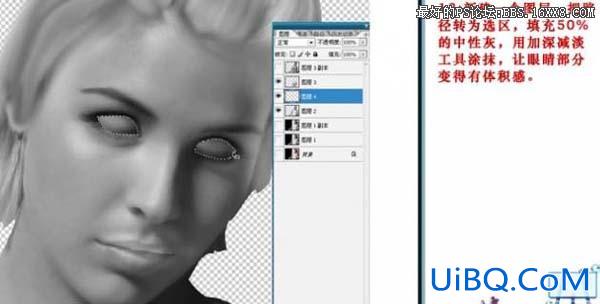
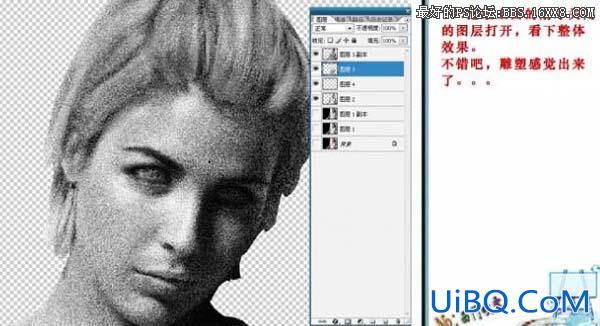
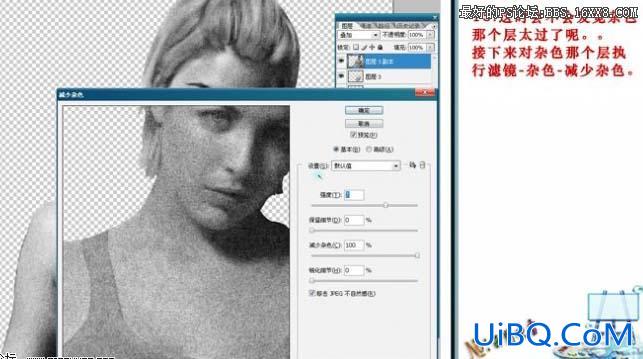
16、按Ctrl + L调下色阶。
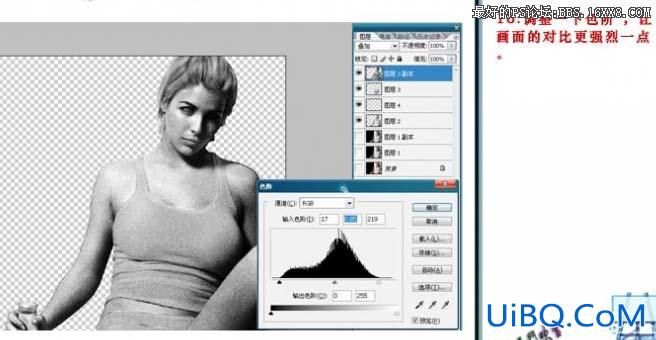
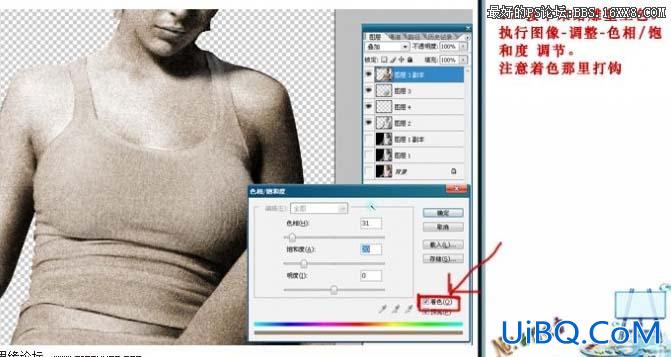
18、给衣服图层加上阴影。

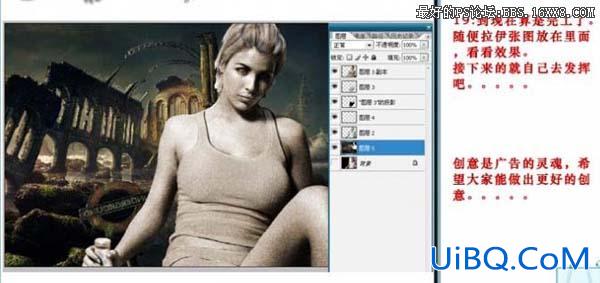
10、选择加深/减淡工具分别在人物衣服图层和人物图层涂抹,加强图片的对比度。 优艾设计网_Photoshop技巧教程



13、新建一个图层,把路径转为选区,填充50%的中性灰,用加深/减淡工具涂抹,让眼睛有体积感。
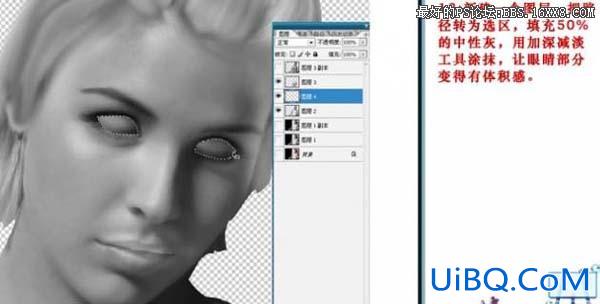
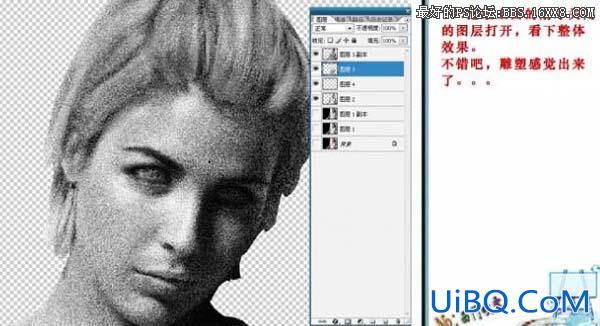
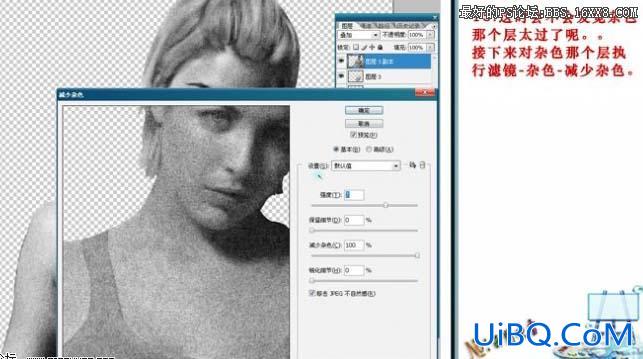
16、按Ctrl + L调下色阶。
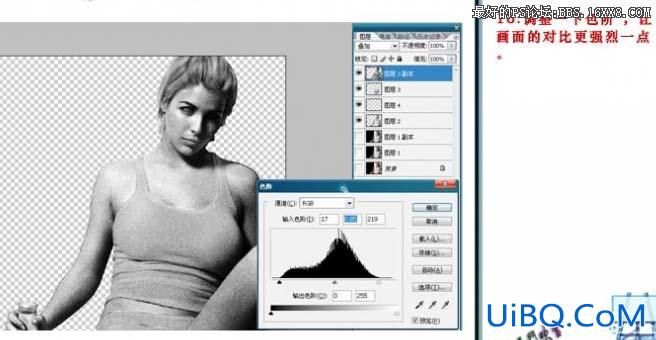
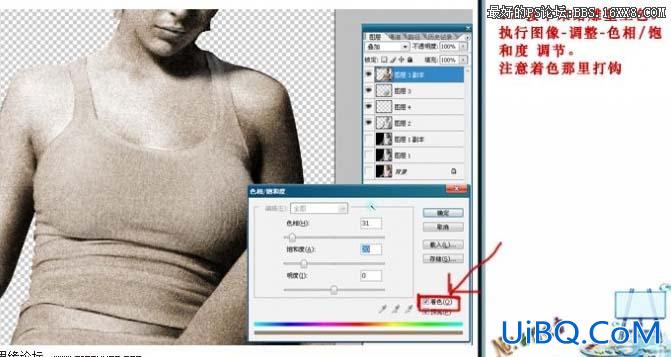
18、给衣服图层加上阴影。

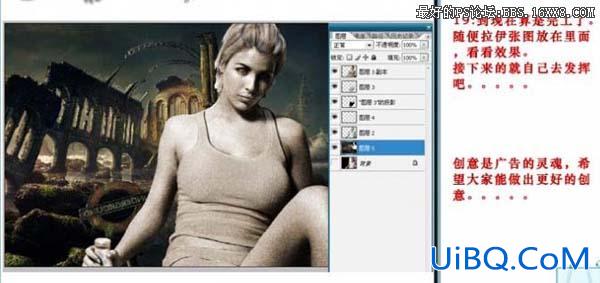
精彩评论